Wanneer ons 'n Windows 10-rekenaar oplaai, of dit nou 'n skootrekenaar of 'n rekenaar is, is die eerste ding wat ons verwag om klank te hoor.Ongelukkig het baie Windows-gebruikers foute teëgekom wat veroorsaak dat die Windows Audio Service misluk.
Die meeste gebruikers sal rapporteer dat hulle 'n rooi "x" op die klankikoon in hul taakbalk het en die "Oudiodiens loop nie"-foutboodskap sien wanneer hulle daaroor beweeg.Dit beteken net dat jou klanktoestel nie reageer nie en reggemaak moet word.
Wat is die onderliggende probleem agter die klankdiensfout?
In die meeste gevalle is die onderliggende probleem dat een van die afhanklikhede waarvan die Windows Audio Service afhanklik is, gedeaktiveer is of nie outomaties begin tydens opstart nie.'n Tydelike oplossing is om die rekenaar te herbegin, maar dit kan vinnig vervelig raak.Gebruik eerder die metodes hieronder om jou oudio permanent te herstel.
hersteloudio diens7 maniere om oudio te fouteer en te herstel.
1. Verander die volume van jou rekenaar.
Ja, dit klink dom, maar om die volume van jou rekenaar te verhoog of te verlaag, kan genoeg wees om die probleem op te los.Die rede hiervoor is dat as die oudio nie optree of werk soos dit moet nie, sal die verhoging of verlaging van die volume die oudiodiens begin loop
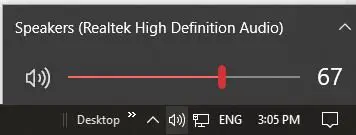
- As die klankikoon in jou taakbalk 'n rooi het"X", jou oudiodiens loop nie.Klik op die klankikoon om die volume-skuifbalk op te roep.
- Gebruik die volume-skuifbalk om die klank te verlaag of te verhoog.Dit hoef nie groot te wees nie, maar 'n paar desibels sal deug.
- As die rooi op die klankikoon"X"Weg, jy behoort nie meer die "Oudiodiens loop nie"-fout te kry wanneer jy oor die "x" beweeg nie, want dit sal weggaan.
Toets nou jou stem.Dit behoort te werk soos verwag.
2. Herbegin jou Windows Audio Service en alle afhanklikhede.
Soms is die stop en herbegin van 'n program 'n maklike oplossing, want dit laat jou toe om te verseker dat alle komponente van die program werk in die volgorde wat hulle moet.As 'n afhanklikheid waarvan die Windows Audio Service afhanklik is, ophou werk het, sal 'n herbegin help om die probleem op te los.
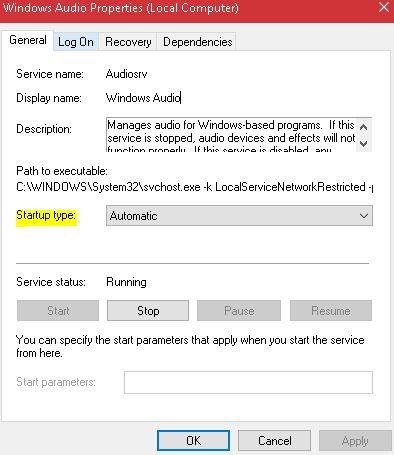
-
- maak oop jouDie Run-dialoogkassie.Jy kan soek vir "Run", regskliek op die beginkieslys en maak dit van daar af oop, of druk die Windows-sleutel op jou sleutelbord en druk "R".
- ingaanservices.mscen klik op die OK-knoppie.
- 在opduikIn die dienskonfigurasievenster, vind:
- Windows oudiodienste,
- Windows Audio Endpoint Builder Service,
- en multimedia-kursusskeduleringsdienste (indien beskikbaar).
- Regskliek op elkeen van hulle, kiesEienskappe, en maak seker dat die opstart op outomaties gestel is.
- Sodra alle instellings op Outomatiese gestel is tydens opstart, kan jy óf op elkeen van hulle in die konfigurasievenster klik en Herbegin klik, óf regskliek op hulle en klik Herbegin.
Van hier af kan jy die venster waarin jy is verlaat, en jy behoort nie meer die "Oudiodiens loop nie"-fout te sien nie, en die klein rooi "x" moet van die klankikoon in die taakbalk verwyder word.
3. Herinstalleer die drywers of kies om dit terug te draai of op te dateer.
As jy onlangs jou oudio-drywers opgedateer het, is dit veilig om af te lei dat die probleem moontlik van 'n verkeerde installasie of 'n onversoenbare oudio-drywer kan wees.Enige van hierdie probleme kan verhoed dat die bestuurder met jou hardeware kommunikeer, wat lei tot geen klank nie.Om drywers weer te installeer, terug te rol of op te dateer, moet jy Toestelbestuurder gebruik.
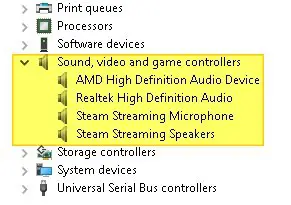
-
- Soek in jou Windows-soekbalk (langs jou beginkieslys), vir "toestelbestuurder" en klik op die toepassing wat verskyn.Jy kan ook die Run-dialoogkassie gebruik en ingaandevmgmt.mscMaak die toestelbestuurder oop.
- In die Toestelbestuurder-venster, vind in die lys"Klank-, video- en speletjiebeheerders"opsie, en klik dan op die pyltjie om dit uit te brei.
- Kies die een wat jy gebruikOudio bestuurderEn regskliek daarop.Klik op die verwydering opsie.
- Na die verwydering, regskliek weer en kies"Skandeer vir hardeware veranderinge", aangesien dit sal vra om die klankbestuurder weer te installeer.
- As die herinstallering nie die probleem oplos nie, klik met die rechtermuisknop op die bestuurder, klik op Eienskappe en kies uit die Bestuurderbesonderhede-oortjie"Rol Back Driver"Rol die bestuurder heen en weer.
- As die terugrol van die aandrywer nie werk nie en die herinstallering ook nie werk nie, regskliek die oudioaandrywer een laaste keer en probeerdateer dit op.
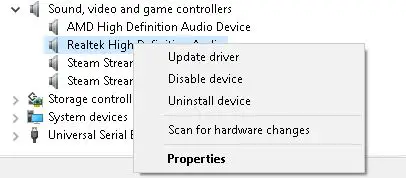
As die opdatering van die bestuurder nie werk nie, gaan na 'n ander oplossing op hierdie lys.
4. Gebruik die Probleemoplossing-opsie in Windows-instellings.
As jy onlangs enige handmatige of outomatiese hardeware- of sagtewareveranderinge aan jou rekenaar aangebring het, kan hierdie konfigurasie-instellings die fout "Oudiodiens loop nie" veroorsaak.Om te bepaal of dit die geval is, gebruik die Probleemoplossing-opsie in Windows-instellings.
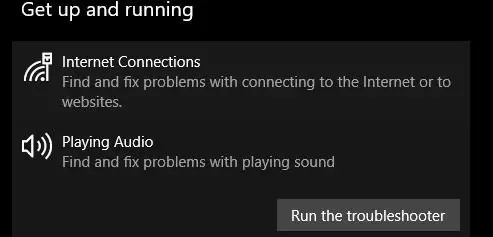
- Soek met behulp van die Windows-soekbalk"stel op"Of druk die Windows-sleutel op jou sleutelbord met "I" om die instellingsvenster oop te maak.
- in die lys gevind"Opdatering en sekuriteit" opsieen klik daarop.
- vanaf die linkerkieslysvensteropdaagProbleemoplossing opsies en klik daarop.
- 在"Op en aan die gang" afdeling, vind die opsie "Speel oudio" en klik daarop.Klik dan op "Laat die probleemoplosser hardloop".
Nadat die probleemoplossing voltooi is, kyk of die probleem voortduur.
5. Gebruik die opdragprompt om die plaaslike rekeningkonfigurasie te herstel.
As jy dink jy het jou plaaslike rekeningkonfigurasie deurmekaar gemaak, kan jy die Command Prompt-nutsding gebruik om dit reg te stel en die klankdiens outomaties te begin.
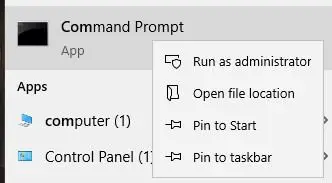
- Soek vir Command Prompt in die soekkieslys en regskliek daarop omBegin dit "as administrateur".
- Tik die volgende opdrag in die opdragprompt-instrument,Na elke opdragDruk Enter.
- net plaaslike groepadministrateurs / voeg netwerkdiens by
- net plaaslike groepadministrateurs / voeg plaaslike diens by
- SC config Audiosrv start=outo
- REG ADD “HKLMSYSTEMCurrentControlSetServicesAudiosr” /V begin /T REG_DWord /D 2 /F secedit /configure /cfg %windir%infdefltbase.inf /db defltbase.sdb /verbose
Kyk of die probleem nog bestaan.
6. Probeer om die rekenaar se register te verander [Gevorderd].
U kan altyd kyk of die probleem in u register is.As dit die geval is, kan u die register verander om die probleem op te los.Let daarop dat dit slegs gedoen moet word deur gebruikers wat verstaan dat die wysiging van die register ernstige probleme kan veroorsaak.Hier is die spesifieke stappe:
- Maak weer oop"Lopende gesprek"program en voer inregeditom die registerredigeerder oop te maak.
- Vind die HKEY vir jou plaaslike stelsel.Dit moet wees: HKEY_Local_MachineSystemCurrentControlSetServicesAudioEndPointBuilderParameter.
- Vind ServiceDll.As jy na die datakolom kyk, as dit %SystemRoot%System32Audiosrv.dll lees, dan is dit wat die fout "Oudiodiens loop nie" veroorsaak.
- Vervang die bogenoemde waarde met %SystemRoot%System32AudioEndPointBuilder.dll
- Pas die veranderinge toe, maak Registerredigeerder toe en herbegin jou rekenaar.
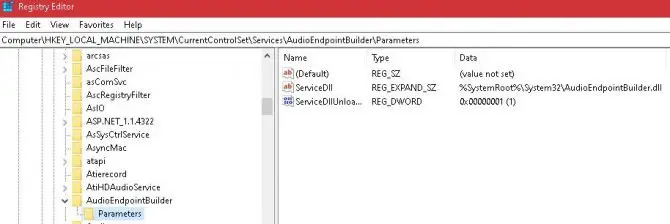
7. As jy 'n ander gebruikersrekening gebruik – verander die aanmeldinstellings.
Alhoewel dit sin maak dat alle gebruikersrekeninge op die plaaslike rekenaar dieselfde oudiokonfigurasie het, is dit soms nie die geval nie.Om seker te maak dat oudio opgestel is vir die gebruikersrekening wat jy gebruik, sal jy jou aanmeldinstellings moet hersien.
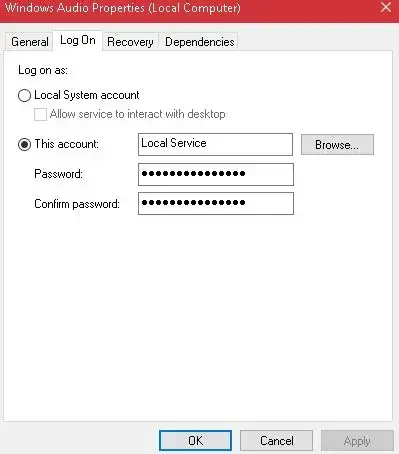
- Maak die Run-dialoog oop en voer inservices.mscOrde.
- Klik Enter, en in die nuwe venster wat oopmaak, vind"Windows Audio"diens opsies.Regskliek daarop en klik op Eienskappe.
- vind die topAanteken-oortjieen merk die "Plaaslike Stelselrekening" opsie.
- Gaan uit en kyk of jy steeds die "Oudiodiens loop nie"-fout kry.As jy dit doen, heropen jou aanmeldinstellings deur die stappe hierbo te gebruik, merk dan die "Rekeninge" opsie en voer "Plaaslike Dienste" in die blokkie daaronder in.
- Skep 'n wagwoord hiervoor en bevestig dit.
- Pas veranderinge toe.
- Kyk of die probleem nog bestaan.
As jy hierdie lys oplossings uitgeput het en die probleem voortduur, wil jy dalk kyk of die probleem by jou hardeware is.Miskien veroorsaak die WIFI-skyfiestel in die moederbord jou probleme, of daar is 'n probleem met die Ethernet-poort of die WIFI LAN-kaart.
Om dit dubbel te kontroleer, begin jou rekenaar in Veilige modus om enige derdeparty-kwessies uit te sluit, en as die probleem voortduur, laat jou hardeware deur 'n deskundige nagaan.

![Stel Cox-e-pos op Windows 10 [gebruik die Windows Mail-toepassing] Stel Cox-e-pos op Windows 10 [gebruik die Windows Mail-toepassing]](https://infoacetech.net/wp-content/uploads/2021/06/5796-photo-1570063578733-6a33b69d1439-150x150.jpg)
![Los Windows Media Player-kwessies op [Windows 8 / 8.1-gids] Los Windows Media Player-kwessies op [Windows 8 / 8.1-gids]](https://infoacetech.net/wp-content/uploads/2021/10/7576-search-troubleshooting-on-Windows-8-150x150.jpg)
![Herstel Windows-opdateringsfout 0x800703ee [Windows 11/10] Herstel Windows-opdateringsfout 0x800703ee [Windows 11/10]](https://infoacetech.net/wp-content/uploads/2021/10/7724-0x800703ee-e1635420429607-150x150.png)




![Begin die opdragprompt in Windows [7 metodes] Begin die opdragprompt in Windows [7 metodes]](https://infoacetech.net/wp-content/uploads/2021/09/%E5%95%9F%E5%8B%95%E5%91%BD%E4%BB%A4%E6%8F%90%E7%A4%BA%E7%AC%A6-150x150.png)

![Hoe om die Windows-weergawe te sien [baie eenvoudig]](https://infoacetech.net/wp-content/uploads/2023/06/Windows%E7%89%88%E6%9C%AC%E6%80%8E%E9%BA%BC%E7%9C%8B-180x100.jpg)

